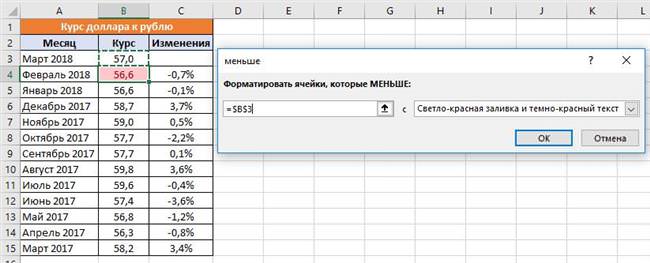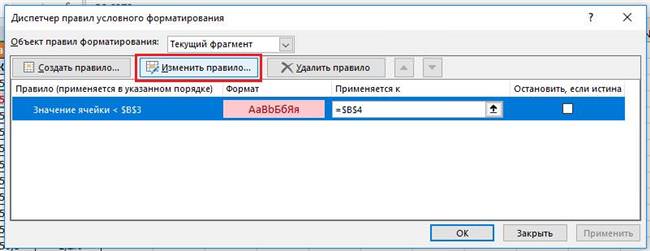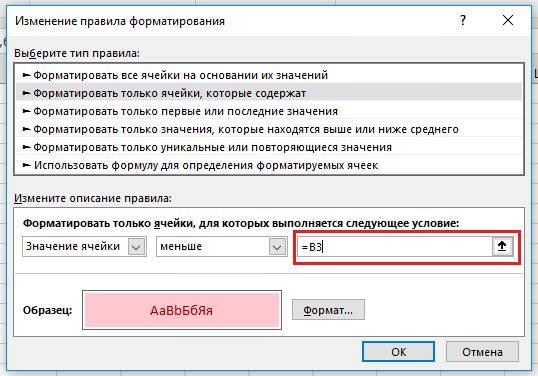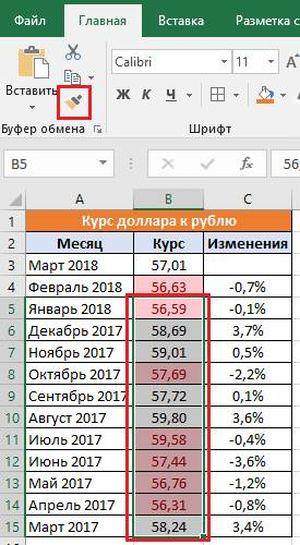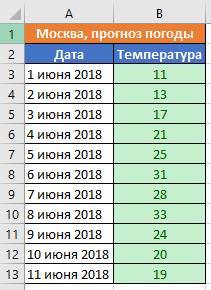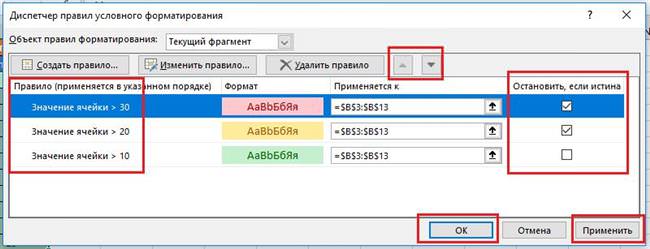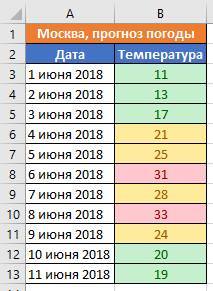Форматування за значенням іншої клітинки
Для прикладу потрібно зробити так, щоб в таблиці курсу долара підсвічувалися ті значення, які менше попереднього. Для завдання виділення за даними іншого значення потрібно зробити наступне:
- Виділити значення і задати правило «менше».
- У віконці, що з’явилося, необхідно вставити посилання на попередню комірку, вибрати колір і натиснути на OK.

- Потрібно знову виділити число з заданим умовою і перейти до його управління. Треба його змінити.

- У вікні необхідно видалити знак долара.

- Залишається тільки присвоїти функцію до всієї таблиці за допомогою інструменту «Формат за зразком».

Використання декількох правил
Можливо застосувати відразу кілька правил до одній клітинці. Для прикладу можна взяти таблицю з температурою. Для зручності необхідно застосувати таку умову, яке зафарбує числа з показником понад 10 в зелений, 20 – жовтий, 30 – червоний. Для цього потрібно зробити наступне:
- Виділити таблицю і застосувати умову «Більше» і задати кожному значенню відповідні параметри. Тобто необхідно задати три параметра (10, 20 і 30 градусів). Але незважаючи на те, що було задано відразу три правила для всієї таблиці, значення будуть зафарбовані зеленим, оскільки з’являється суперечність, всі числа завжди будуть більше 10.

- Потрібно клікнути по будь-якого числа і знову перейти до меню умовного форматування. Але на цей раз треба вибрати керування. З’явиться вікно з усіма раніше заданими параметрами. Їх треба поставити в спадаючому порядку і на перших двох поставити галочки «зупинити, якщо істина». Це дозволить не застосовувати їх, якщо перше вірно.

- Залишається зберегти зміни та застосувати їх. Після цього таблиця забарвиться згідно трьом умовам.

Програма Excel: основи роботи з листами